Concessão de acesso para um painel no Amazon QuickSight a usuários e a grupos individuais do Amazon QuickSight
Use o procedimento apresentado a seguir para conceder acesso para um painel.
Conceder a usuários ou grupos acesso a um painel
-
Abra o painel publicado e escolha Compartilhar no canto superior direito. Em seguida, escolha Compartilhar painel.
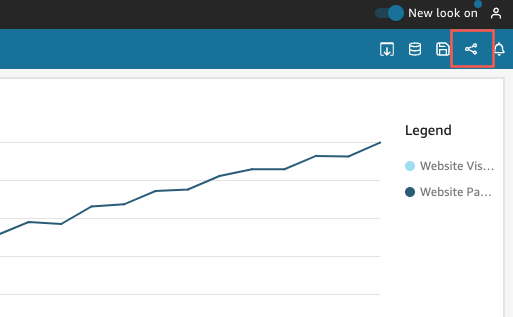
-
Na página Compartilhar painel que é aberta, faça o seguinte:
-
Em Convidar usuários e grupos para o painel à esquerda, insira um e-mail de usuário ou nome de grupo na caixa de pesquisa.
Todos os usuários ou os grupos que correspondem à sua consulta aparecerão em uma lista abaixo da caixa de pesquisa. Somente usuários e grupos ativos são exibidos na lista.
-
Para o usuário ou o grupo ao qual você deseja conceder acesso para o painel, escolha Adicionar. Em seguida, escolha o nível de permissões que você deseja que eles tenham.
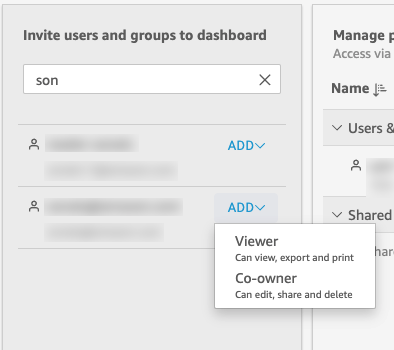
Você pode selecionar Visualizador ou Coproprietário, dependendo do perfil do QuickSight do usuário. As permissões disponíveis para cada perfil são as seguintes:
-
Leitores: os leitores do QuickSight podem receber somente acesso aos painéis como Visualizador. Eles podem visualizar, exportar e imprimir o painel, mas não podem salvá-lo como uma análise. Eles podem visualizar, filtrar e classificar os dados do painel. Eles também podem usar controles ou ações personalizadas que estejam no painel. Quaisquer alterações realizadas no painel existem somente enquanto estiverem sendo visualizadas e não são salvas depois que o painel é fechado.
-
Autores: os autores do QuickSight podem receber acesso aos painéis como Visualizador ou Coproprietário.
-
Autores com acesso como Visualizador podem visualizar, exportar e imprimir o painel. Eles podem visualizar, filtrar e classificar os dados do painel. Eles também podem usar controles ou ações personalizadas que estejam no painel. Quaisquer alterações realizadas no painel existem somente enquanto estiverem sendo visualizadas e não são salvas depois que o painel é fechado.
No entanto, eles podem salvar o painel como uma análise, a menos que o proprietário do painel especifique o contrário. Este privilégio lhes concede acesso no modo somente leitura aos conjuntos de dados para que possam criar novas análises a partir deles. O proprietário tem a opção de lhes conceder as mesmas permissões para a análise. Se o proprietário desejar que eles também editem e compartilhem os conjuntos de dados, poderá configurar isso dentro da análise.
-
Autores com acesso como Coproprietário podem visualizar, exportar e imprimir o painel. Eles também podem editá-lo, compartilhá-lo e excluí-lo. Além disso, eles podem salvar o painel como uma análise, a menos que o proprietário do painel especifique o contrário. Este privilégio lhes concede acesso no modo somente leitura aos conjuntos de dados para que possam criar novas análises a partir deles. O proprietário tem a opção de lhes conceder as mesmas permissões para a análise. Se o proprietário também desejar que eles editem e compartilhem os conjuntos de dados, poderá configurar isso dentro da análise.
-
-
Grupos: os grupos do QuickSight podem receber somente acesso aos painéis como Visualizador. Eles podem visualizar, exportar e imprimir o painel, mas não podem salvá-lo como uma análise.
Depois de adicionar um usuário ou um grupo para o painel, você poderá visualizar as informações sobre eles na seção Gerenciar permissões, em Usuários e grupos. Você pode visualizar o nome do usuário, o e-mail, o nível de permissão e os privilégios de “salvar como”.
Para permitir que um usuário ou um grupo salve o painel como uma análise, ative Permitir “salvar como” na coluna Salvar como análise.
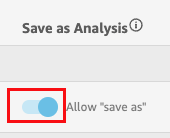
Para alterar o nível de permissão de um usuário, escolha o menu de nível de permissão na coluna Permissões e selecione uma permissão.
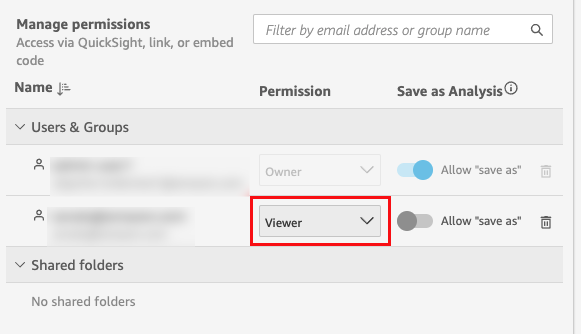
-
-
Para adicionar mais usuários para o painel, insira outro e-mail de usuário ou nome de grupo na caixa de pesquisa e repita as etapas A e B.
-